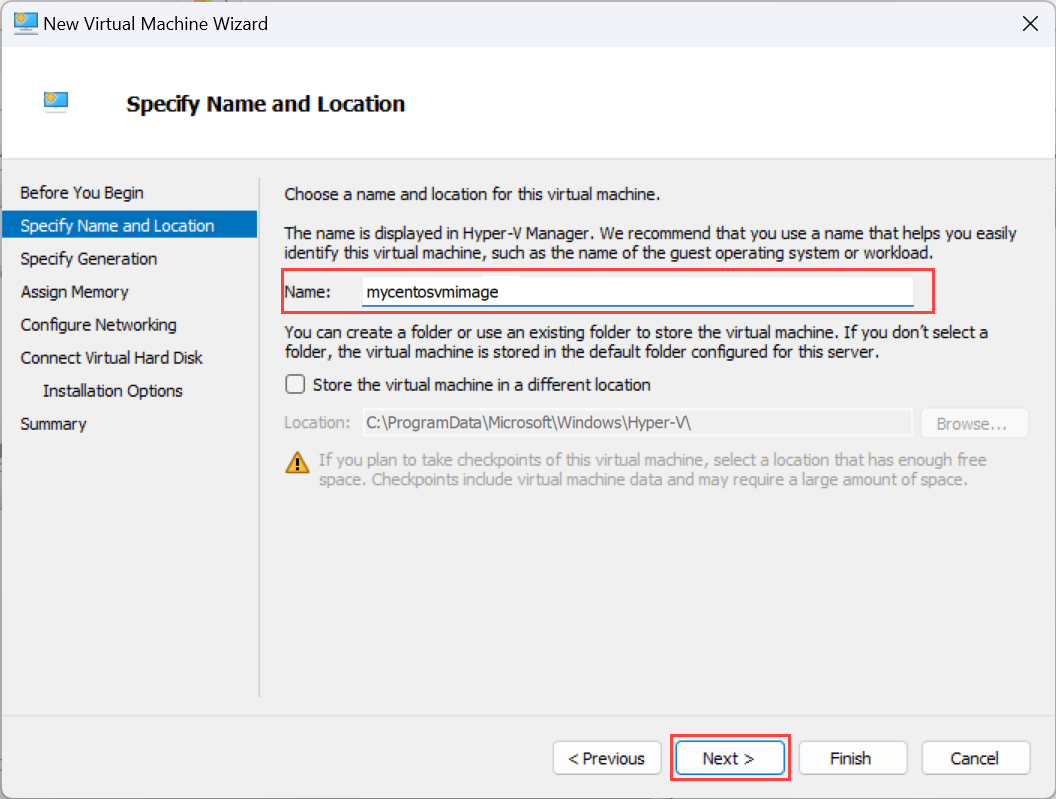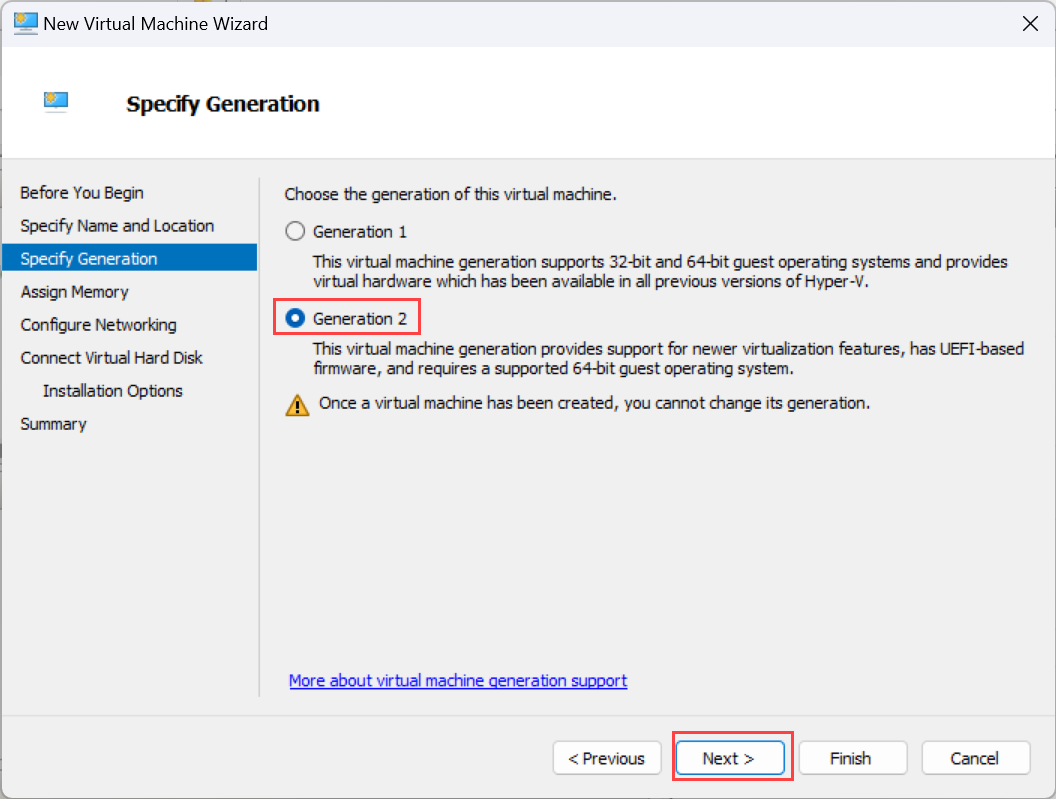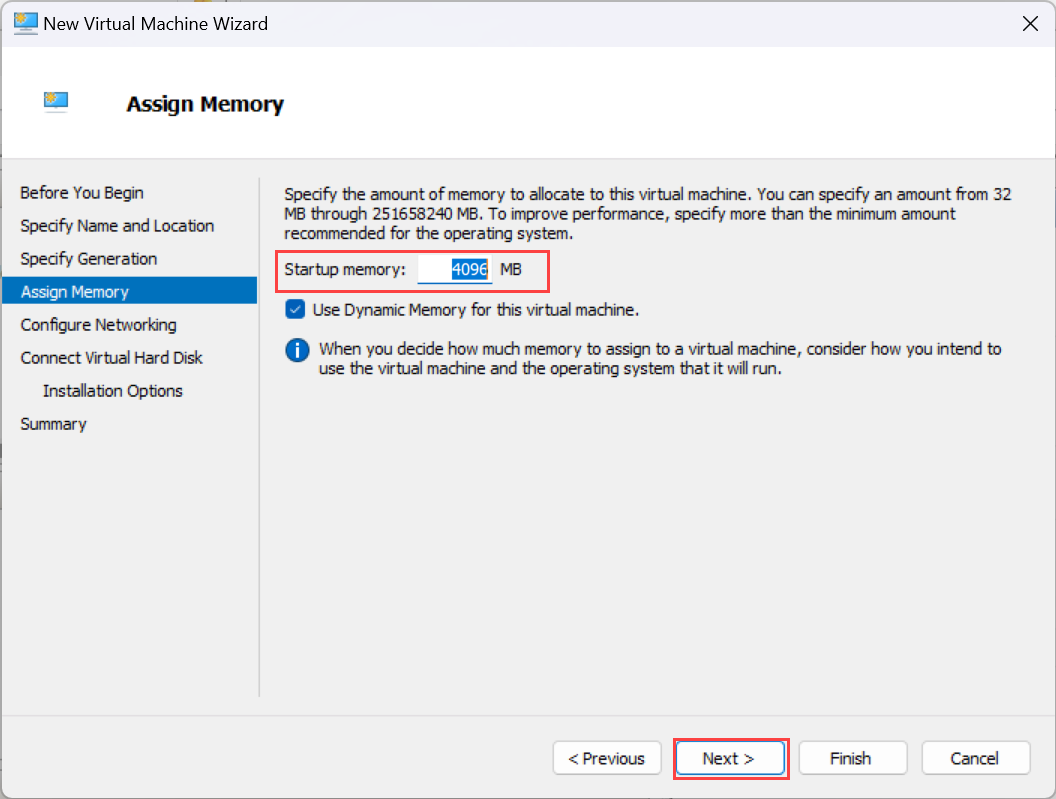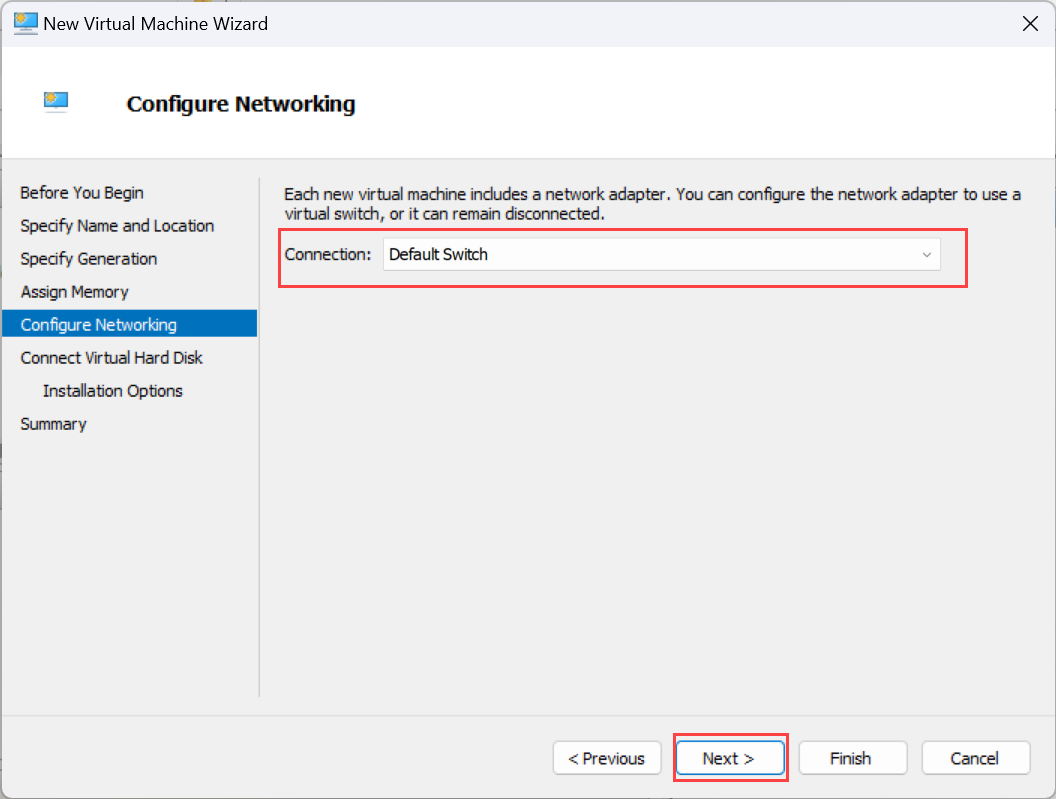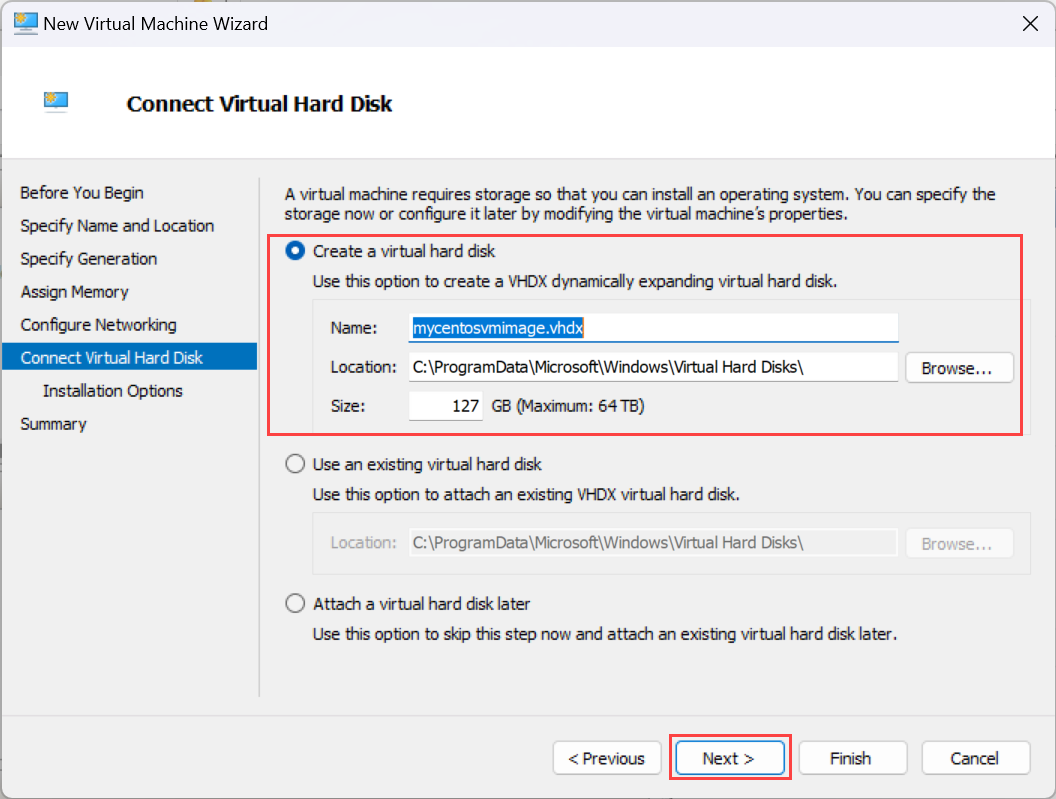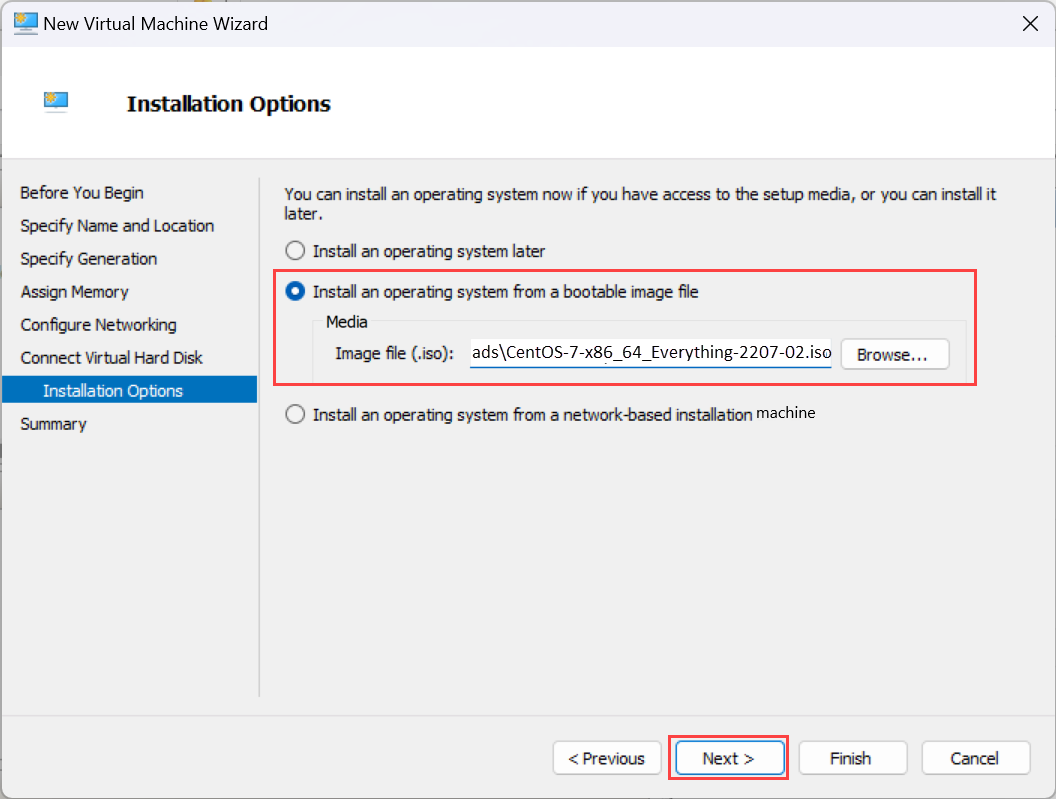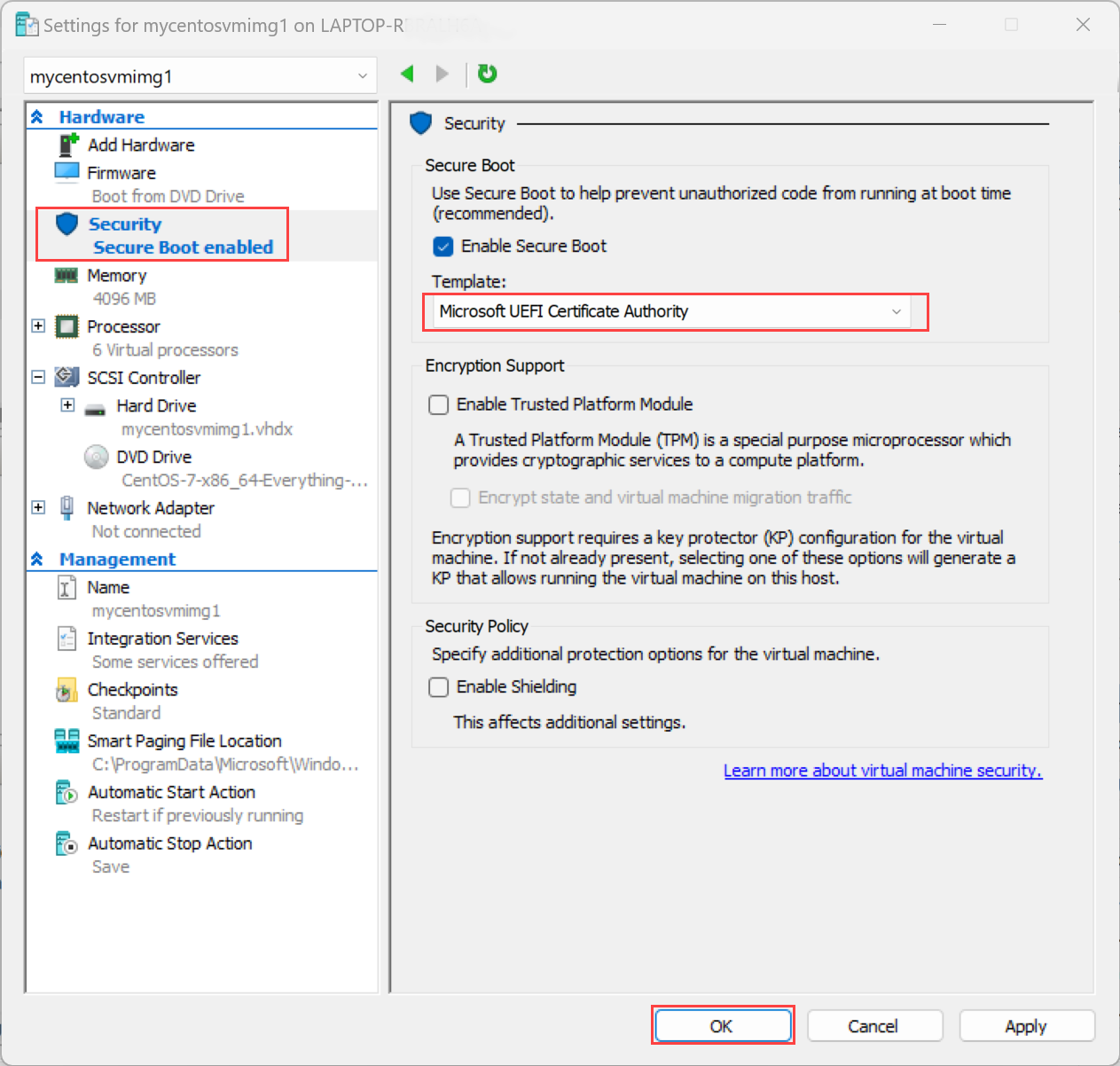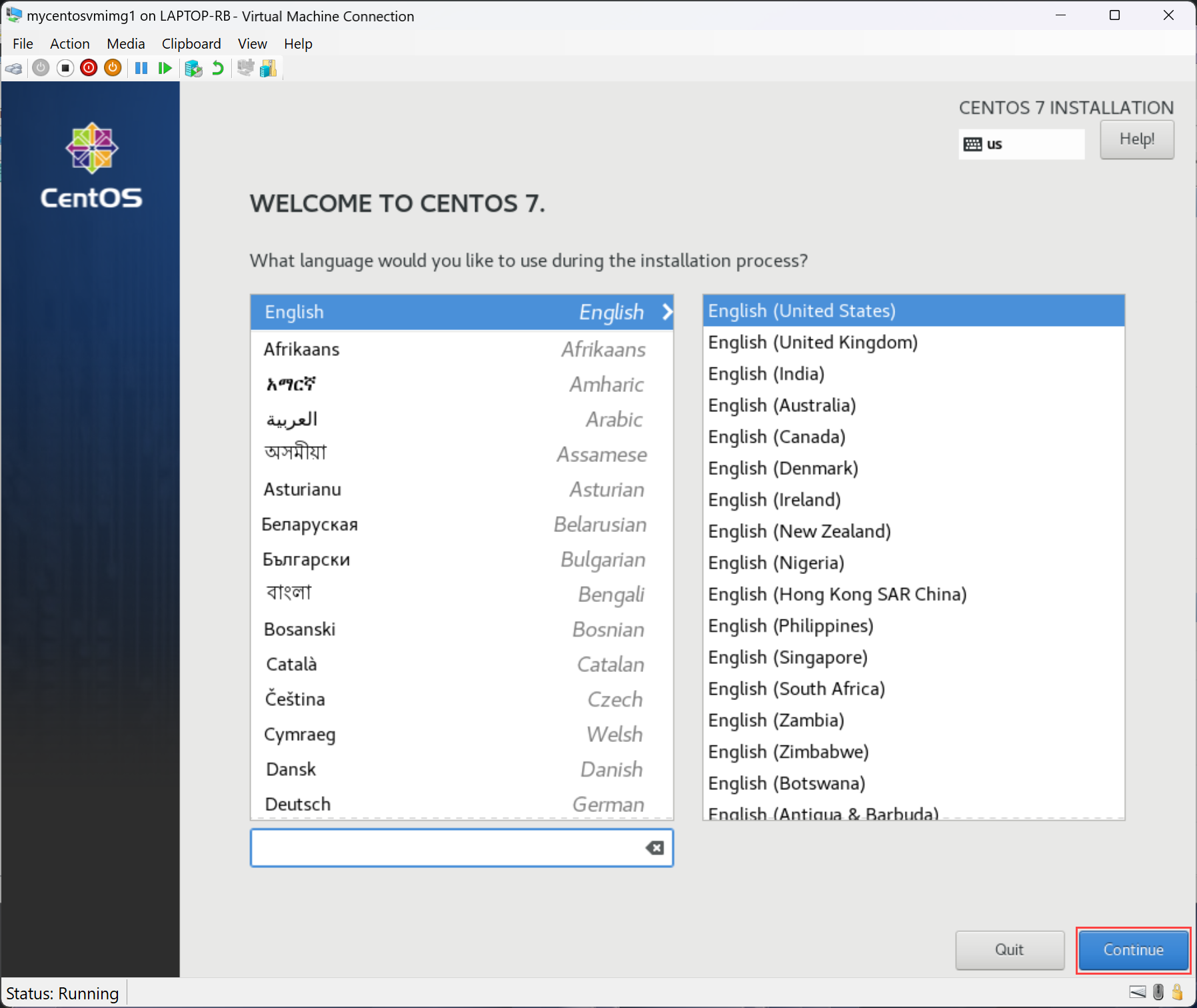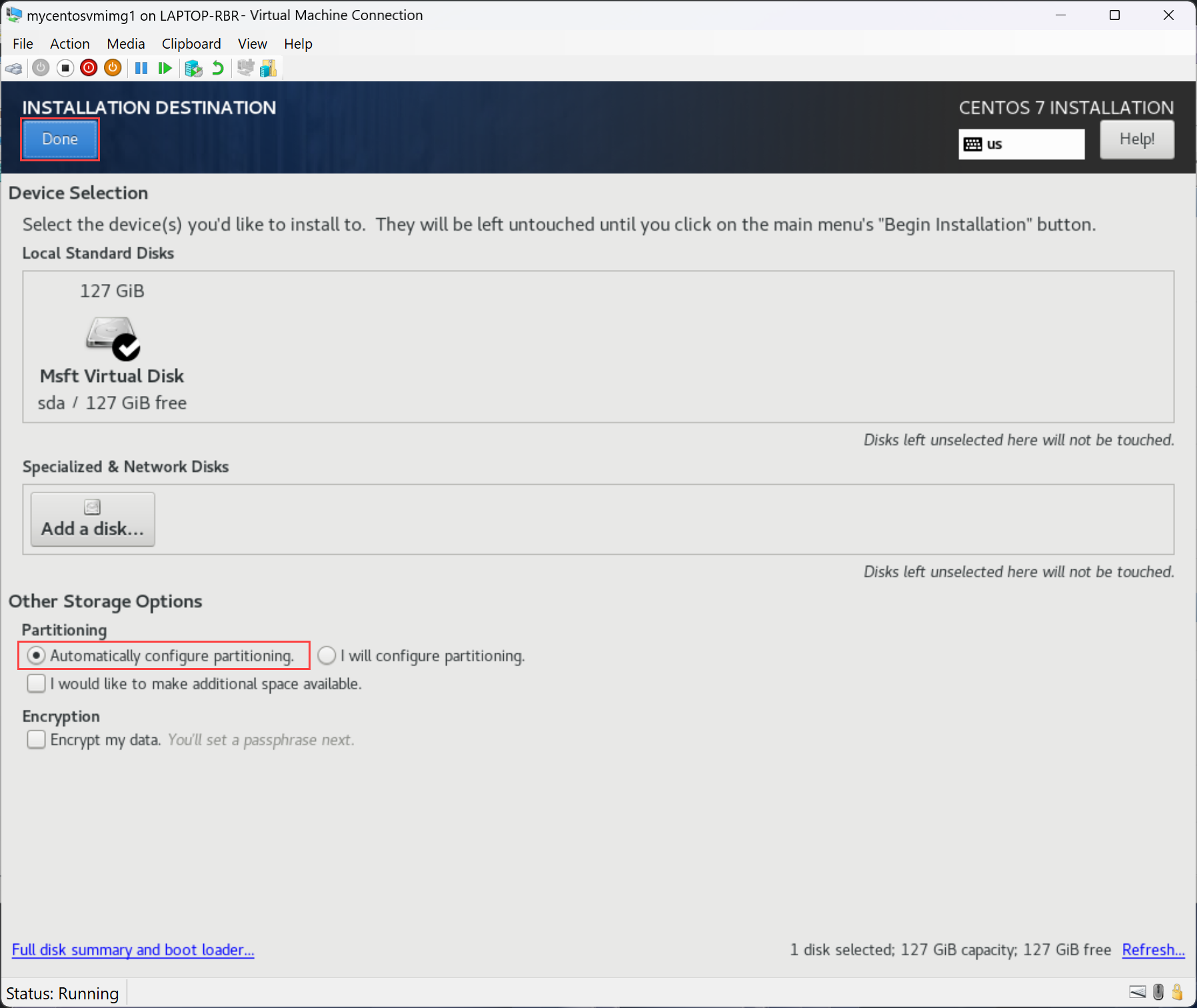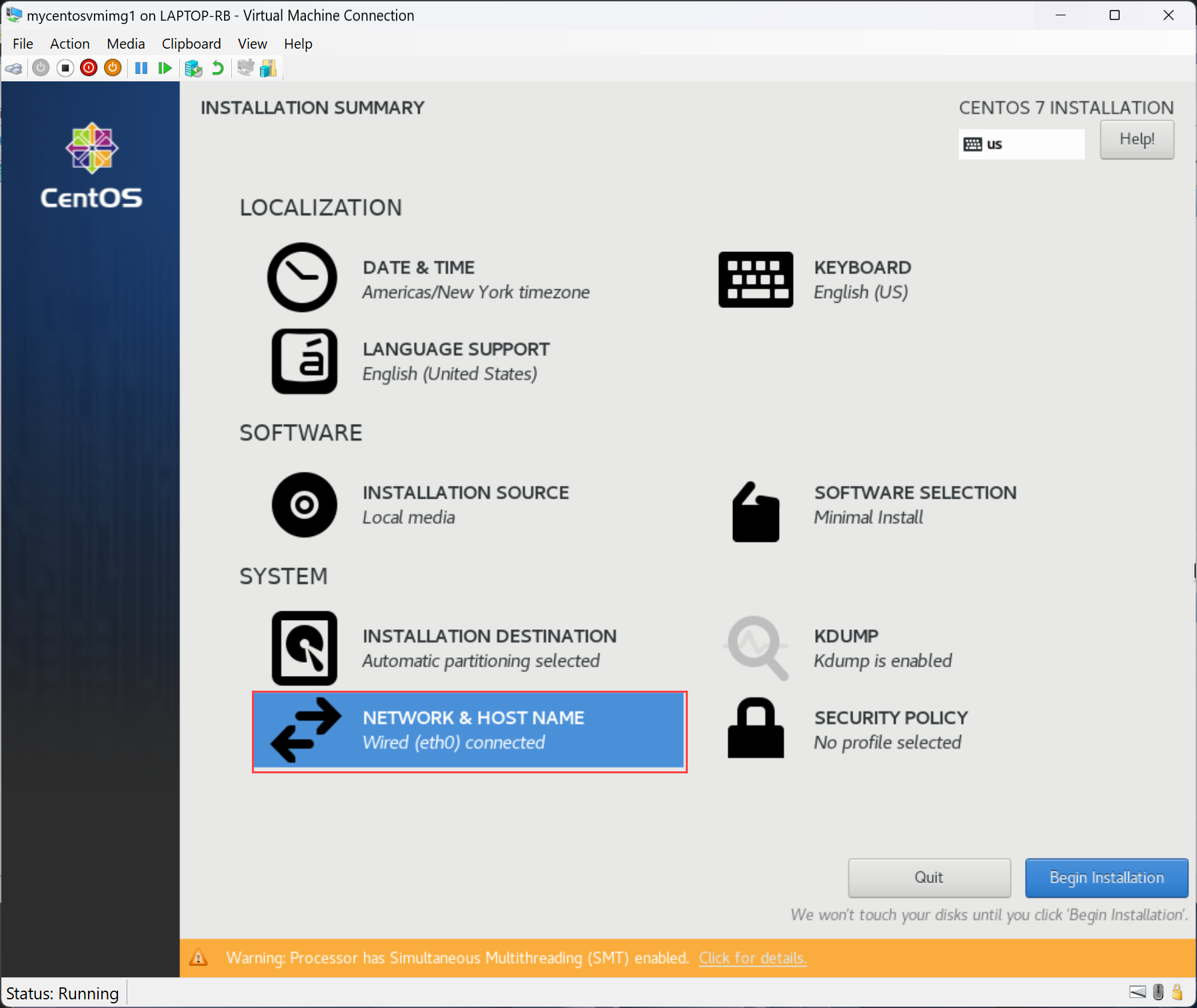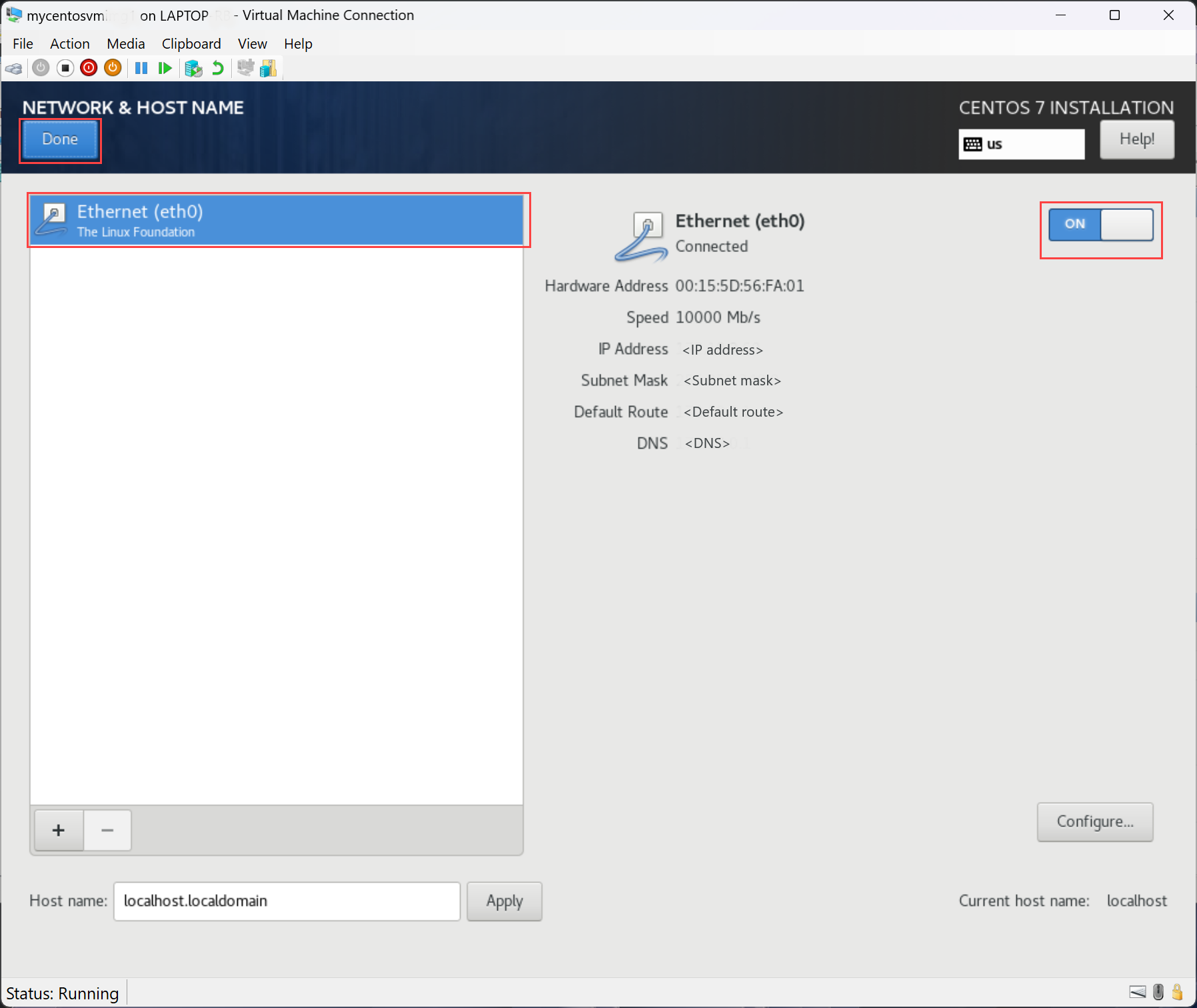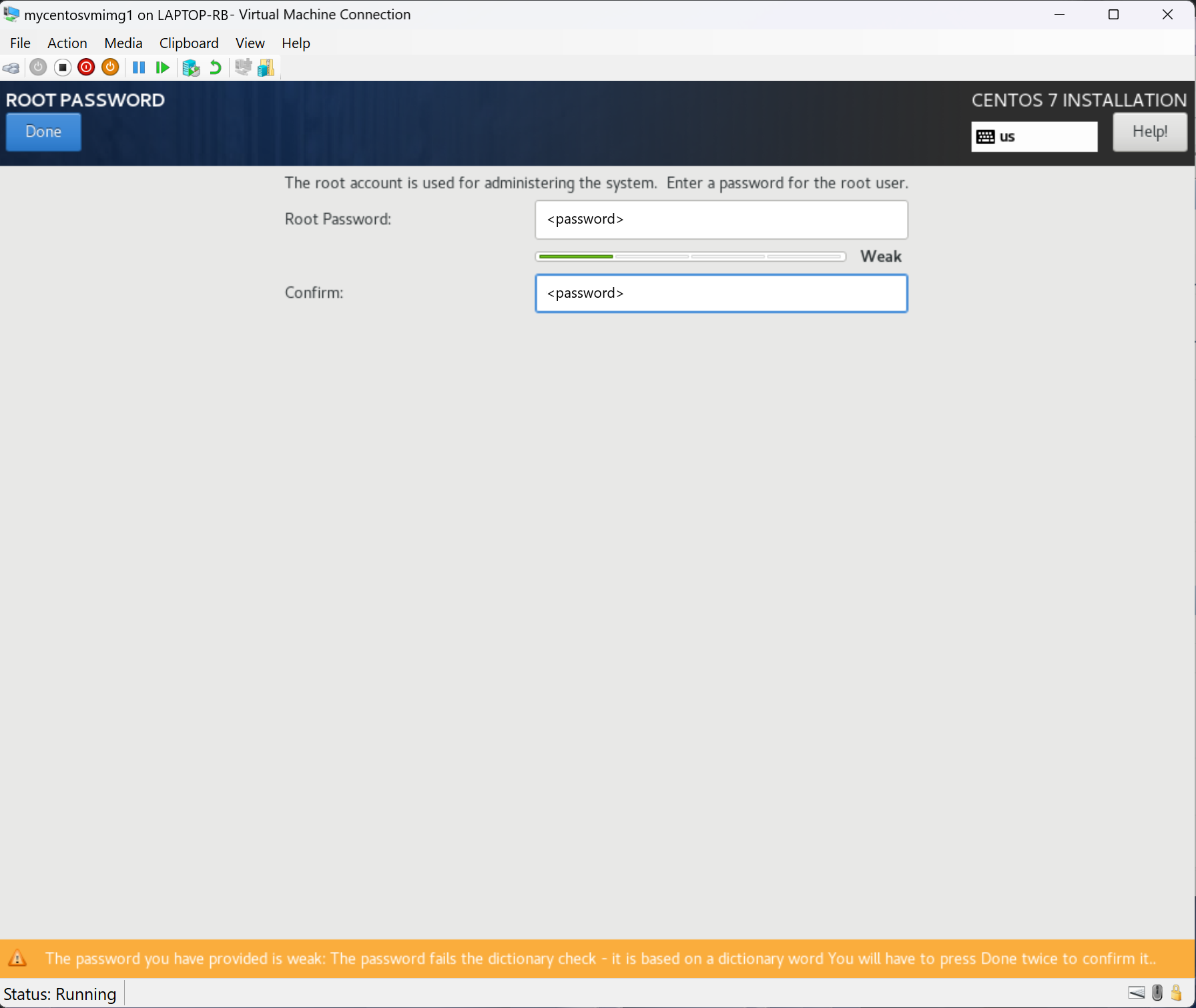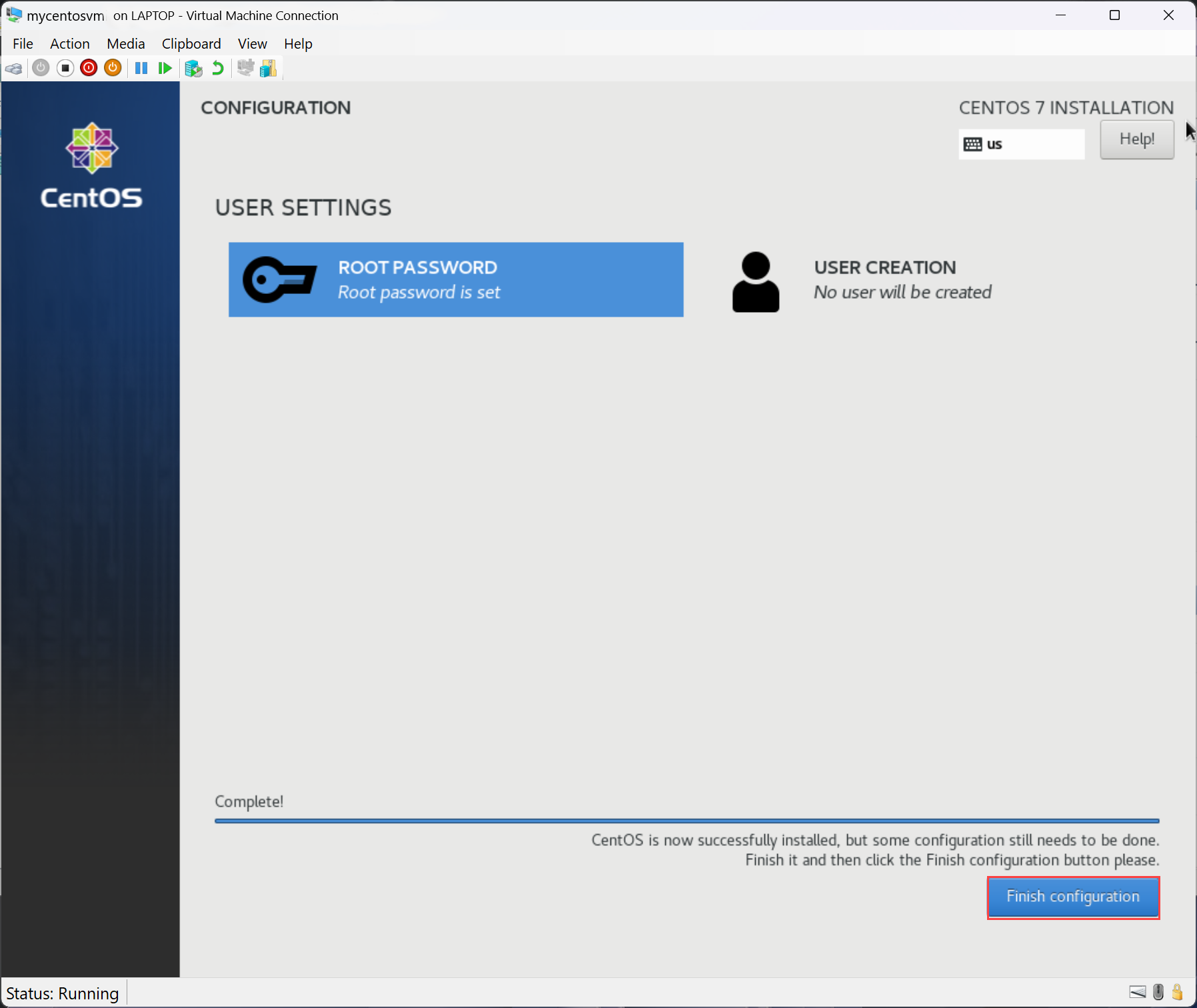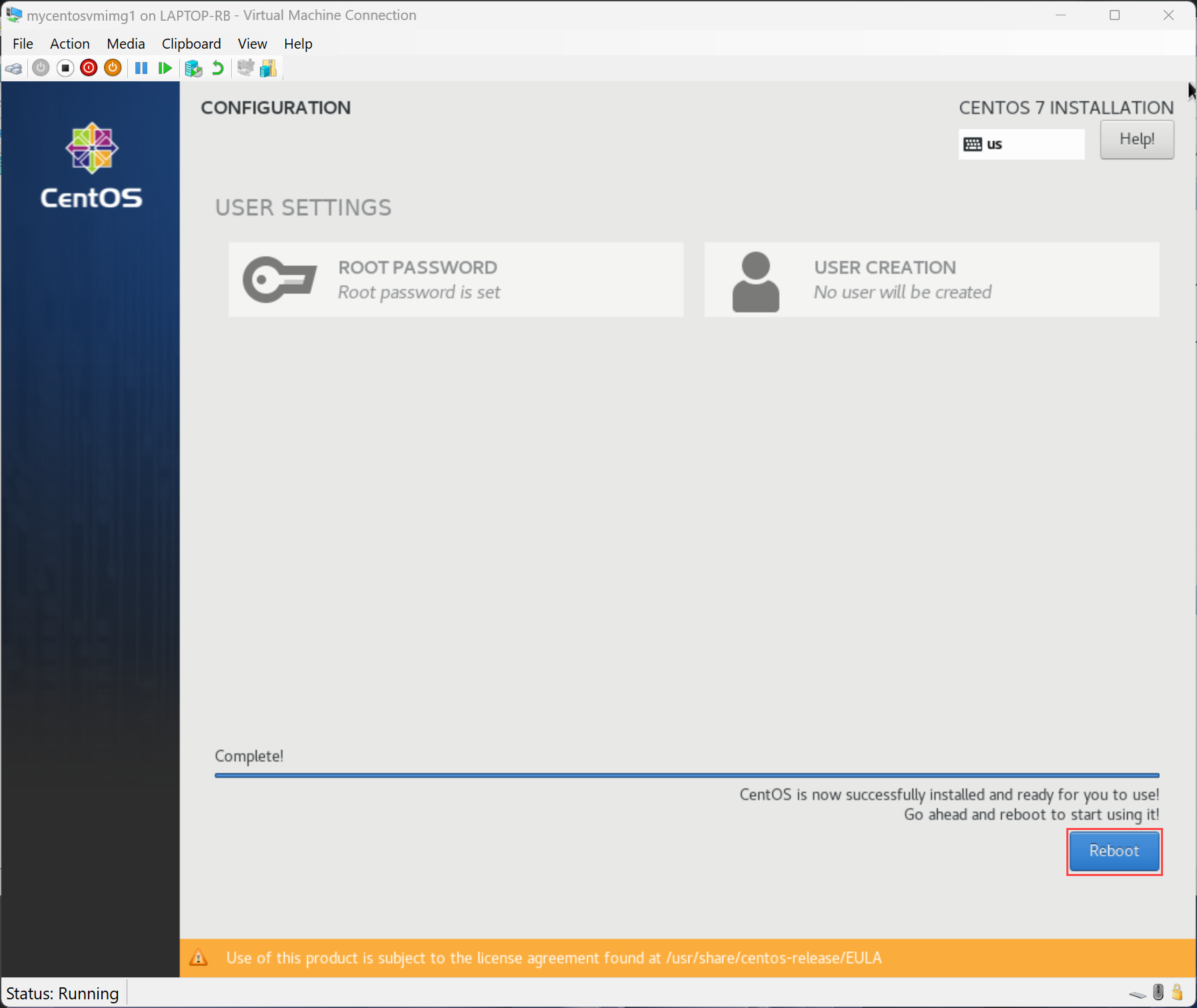Nota
L'accesso a questa pagina richiede l'autorizzazione. È possibile provare ad accedere o modificare le directory.
L'accesso a questa pagina richiede l'autorizzazione. È possibile provare a modificare le directory.
Attenzione
Questo articolo fa riferimento a CentOS, una distribuzione Linux che ha raggiunto la fine della vita (EOL). Prendere in considerazione l'uso di CentOS e pianificare di conseguenza. Per altre informazioni, vedere Linee guida per la fine della vita di CentOS.
Si applica a: Azure Local 2311.2 e versioni successive
Questo articolo descrive come usare l'interfaccia della riga di comando di Azure per preparare un'immagine CentOS Linux e creare una macchina virtuale locale di Azure.
Prerequisiti
- Avere accesso a un'istanza locale di Azure distribuita, registrata e connessa ad Azure Arc. Passare alla pagina Panoramica nella risorsa locale di Azure. Nella scheda Server nel riquadro destro , Azure Arc dovrebbe essere visualizzato come Connesso.
- Scaricare l'immagine ISO supportata più recente nell'istanza locale di Azure. Qui è stato scaricato il file CentOS-7-x86_64-Everything-2207-02.iso .
Flusso di lavoro
Per preparare un'immagine CentOS e creare un'immagine VM locale su Azure:
- Creare una macchina virtuale CentOS
- Connettersi a una macchina virtuale e installare CentOS
- Configurare la macchina virtuale
- Pulire la configurazione residua
- Creare un'immagine di macchina virtuale CentOS
Le sezioni seguenti forniscono istruzioni dettagliate per ogni passaggio del flusso di lavoro.
Creare un'immagine di macchina virtuale da un'immagine CentOS
Importante
- Non usare un disco rigido virtuale da una macchina virtuale di Azure per preparare l'immagine della macchina virtuale locale di Azure.
- È consigliabile preparare un'immagine CentOS se si intende abilitare la gestione guest nelle macchine virtuali.
Passaggio 1: Creare una macchina virtuale CentOS
Seguire questa procedura per effettuare il provisioning di una macchina virtuale usando l'immagine CentOS scaricata.
Configurare la macchina virtuale con le specifiche seguenti:
Specificare un nome descrittivo per la macchina virtuale.
Specificare Generation 2 per la macchina virtuale poiché si sta utilizzando un'immagine del disco rigido virtuale v2 (VHDX).
Assegnare 4096 per memoria di avvio.
Selezionare il commutatore di rete virtuale usato dalla macchina virtuale per la connessione.
Accettare le impostazioni predefinite nella pagina Connetti disco rigido virtuale .
Selezionare Installa sistema operativo da un'immagine di avvio. Indicare l'ISO scaricato in precedenza.
Per istruzioni dettagliate, vedere Effettuare il provisioning di una macchina virtuale usando Hyper-V Manager.
Usare il certificato UEFI (Unified Extensible Firmware Interface) per proteggere l'avvio della macchina virtuale:
- Dopo aver creato la macchina virtuale, viene visualizzata nella console di gestione di Hyper-V. Selezionare la macchina virtuale, fare clic con il pulsante destro del mouse e quindi scegliere Impostazioni.
- Nel riquadro sinistro selezionare la scheda Sicurezza. Quindi, in Avvio protetto selezionare Autorità di certificazione UEFI Microsoft nell'elenco a discesa Modello.
- Selezionare OK per salvare le modifiche.
Selezionare la macchina virtuale da Console di gestione di Hyper-V e quindi avviare la macchina virtuale. La macchina virtuale viene avviata dall'immagine ISO fornita.
Passaggio 2: Connettersi a una macchina virtuale e installare CentOS
Dopo l'esecuzione della macchina virtuale, seguire questa procedura:
Selezionare la macchina virtuale da Console di gestione di Hyper-V. Fare clic con il pulsante destro del mouse e scegliere Connetti dal menu visualizzato.
Selezionare l'opzione Installa CentOS 7 dal menu di avvio.
Selezionare la lingua e quindi continua.
Selezionare la destinazione di installazione e quindi fare clic su Fine.
Selezionare Network & Host Name (Nome rete e host).
Abilitare il commutatore ON per l'interfaccia di rete e quindi selezionare Fine.
Selezionare Impostazione utente e impostare la password radice. Immettere una password, confermare la password e selezionare Fine.
Selezionare Fine configurazione.
Selezionare Inizia installazione. Al termine dell'installazione, selezionare Riavvia per riavviare la macchina virtuale.
Passaggio 3: Configurare la macchina virtuale
Per configurare la macchina virtuale:
Connettersi e quindi accedere alla macchina virtuale usando la password radice creata durante l'installazione di CentOS.
Assicurarsi che
cloud-initnon sia stato installato.sudo yum list installed | grep cloud-initInstallare
cloud-inite verificare la versione dicloud-initinstallato.sudo yum install cloud-init cloud-init --version
Passaggio 4: Pulire la configurazione residua
Eliminare file e dati specifici del computer dalla macchina virtuale in modo da poter creare un'immagine di macchina virtuale pulita senza alcuna cronologia o configurazioni predefinite. Per pulire la configurazione residua, seguire questa procedura in Locale di Azure:
Pulire le
cloud-initconfigurazioni predefinite.sudo yum clean all sudo cloud-init cleanCancella i registri e la cache.
sudo rm -rf /var/lib/cloud/ /var/log/* /tmp/*Rimuovi la cronologia di Bash.
rm -f ~/.bash_history export HISTSIZE=0 logoutSpegnere la VM. In Hyper-V Manager passare a Azione>Arresta.
Esportare un VHDX o copiare il VHDX dalla macchina virtuale. È possibile usare i seguenti metodi:
- Copiare il VHDX nell'archiviazione utente sul volume condiviso del cluster nella propria Azure locale.
- In alternativa, copia il VHDX come blob di pagine in un contenitore all'interno di un account di Archiviazione di Azure.
Passaggio 5: Creare un'immagine di macchina virtuale
Segui questi passaggi utilizzando Azure CLI sulla tua istanza locale di Azure per creare l'immagine della macchina virtuale dal VHDX creato in precedenza.
Esegui PowerShell come amministratore.
Accedi Eseguire il cmdlet seguente:
az loginImpostare la sottoscrizione. Eseguire il cmdlet seguente:
az account set --subscription <Subscription ID>Impostare i parametri per la sottoscrizione, il gruppo di risorse, la posizione personalizzata, il percorso, il tipo di sistema operativo per l'immagine, il nome dell'immagine e il percorso in cui si trova l'immagine. Sostituire i parametri in
< >con i valori appropriati.$subscription = "<Subscription ID>" $resource_group = "<Resource group>" $customLocation = "<Custom location>" $location = "<Location for your Azure Local>" $osType = "<OS of source image>"I parametri sono descritti nella tabella seguente.
Parametro Descrizione subscriptionSottoscrizione associata all'istanza locale di Azure. resource_groupGruppo di risorse per l'istanza locale di Azure associata a questa immagine. locationPosizione per la tua istanza locale di Azure. Ad esempio, la posizione potrebbe essere eastusowestreurope.os-typeSistema operativo associato all'immagine di origine. Questo sistema può essere Windows o Linux. Usare il VHDX della macchina virtuale per creare un'immagine della galleria. Usare questa immagine di macchina virtuale per creare macchine virtuali locali di Azure.
Assicurarsi di copiare il VHDX nello spazio di archiviazione dell'utente nel volume condiviso del cluster di Azure Local. Ad esempio, il percorso potrebbe essere simile a
C:\ClusterStorage\UserStorage_1\linuxvhdx.$imagePath = "Path to user storage in CSV" $imageName = "mylinuxvmimg" $osType = "Linux" az stack-hci-vm image create --subscription $subscription -g $resource_group --custom-location $customLocation --location $location --image-path $imagePath --name $imageName --debug --os-type $osTypeVerificare che l'immagine sia stata creata.
Contenuto correlato
- Creare macchine virtuali locali di Azure nell'istanza locale di Azure.